Как да създадете вътрешни преградни стени (локални дискове) върху твърдия ви диск означава OS Windows 8
1) Първото нещо, което трябва да направите е да инсталирате на твърдия диск в системата, не забравяйте да се свържете захранването и SATA-кабел към него. След това отворете помощната програма "Управление на дискове". За късмет собствениците на Windows 8.1 и 8 трябва само да кликнете с десния бутон на мишката върху бутона "Старт" (или в долния ляв ъгъл на работния плот за Windows 8) и изберете "Управление на дискове." Всички останали нужда да отиде в "Control Panel → Система и поддръжка → Административни инструменти → управление на компютъра → Storage Devices → Управление на дискове":
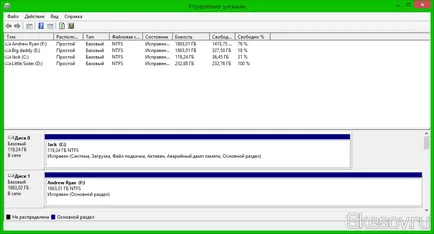
2) В долната част, търсейки нов твърд диск, без отбелязани-нагоре (черен) площ:
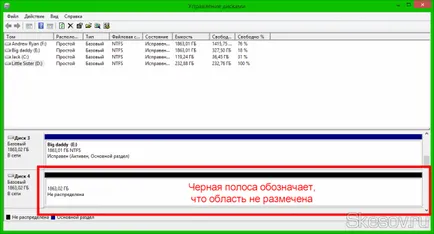
3) щракнете с десния бутон на мишката върху полето не е маркирано (вдясно) и натиснете "Нов обикновен том":
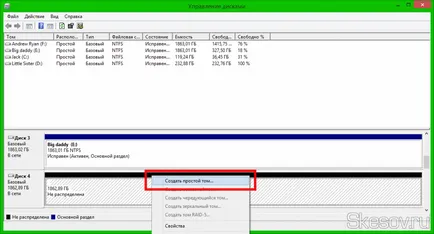
4) "Нов обикновен том съветника." The Хит бутона "Next".
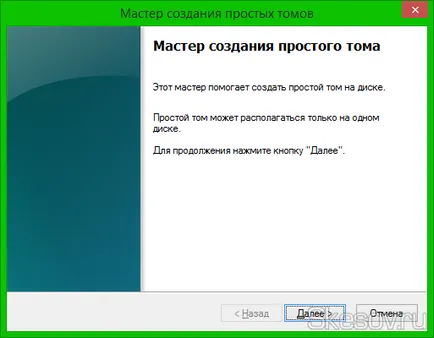
5) Посочете размера на бъдещия дял. Аз използвам пълен размер, защото искам да направя локален диск на целия си твърд диск, но можете да създадете няколко локални дискове. За да направите това, да раздели общото количество на желания брой части и пише точната сума на този помощник страница. Хит "Next".
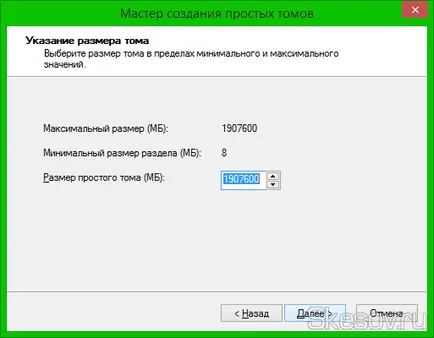
6) Изберете писмото до следващата ни точка. Можете да използвате всички налични буквата, тя не може да повлияе на нищо друго, освен за мястото в "My Computer".
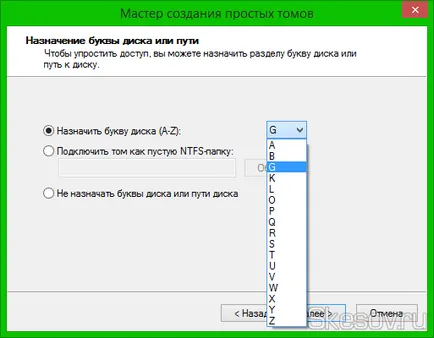
7) На следващата страница, изберете файловата система, размера на клъстера и име за бъдещето на нашата локален диск. Файлова система NTFS препоръчваме да използвате, тъй като 21-ви век и все още ограничено до размер 4GB файл (в FAT) е много по-дълго и да живеете, но изборът е твой, разбира се :) Размерът на клъстера, аз използвам по подразбиране. етикет на том, това, което си сърце желае. Бих добавите, което значително ускорява при форматиране на диск, отбележете "Quick Format":
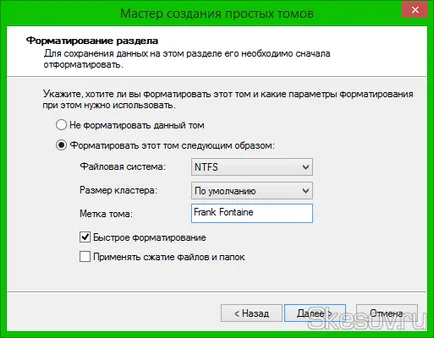
8) Проверка на валидността на избраните параметри и натиснете "Готово":
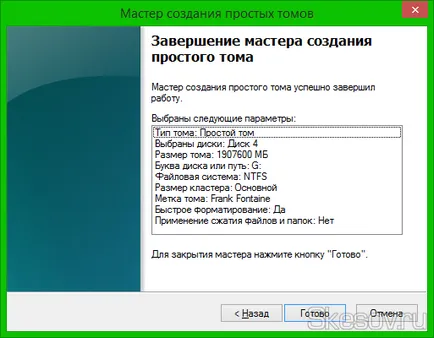
9) Системата създава профил, направи бърз формат и ще се отвори нов прозорец на локалния диск:
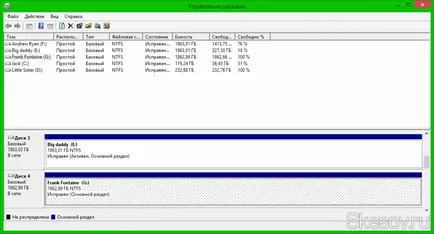
10), нов локален диск ще се появи на вашия компютър:
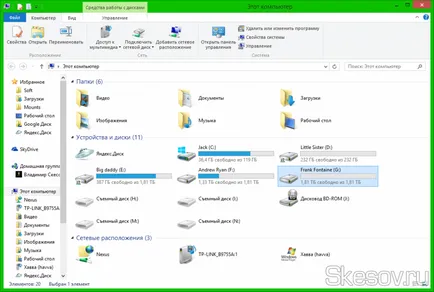
Благодаря ви за вниманието